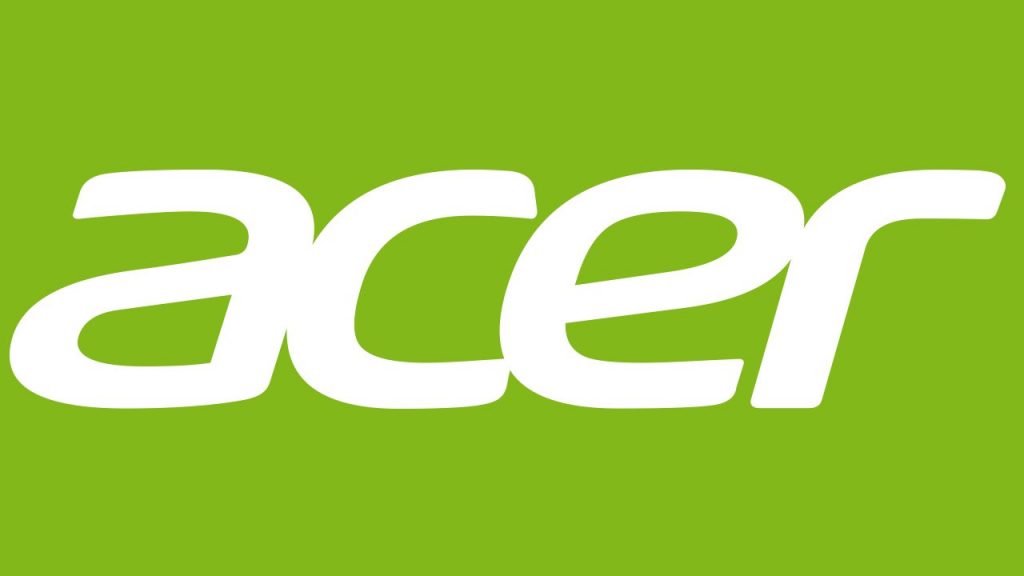यदि आप पासवर्ड या पैटर्न भूल गए हैं जो आपके एंड्रॉइड मोबाइल को लॉक करता है और कई बार गलत पासवर्ड, कोड या पैटर्न दर्ज किया है, तो यह मार्गदर्शिका आपकी मदद करेगी।
अपना अनलॉक करने के सर्वोत्तम तरीके यहां दिए गए हैं एसर टैब 10 क्रोमबुक गतिमान। एंड्रॉइड मोबाइल को अनलॉक करने के लिए कई तरीके उपलब्ध हैं। आप निम्न विधियों को एक-एक करके आजमा सकते हैं।
इस पेज पर आप कर सकते हैं
- एसर क्रोमबुक टैब 10 मोबाइल को हार्ड रीसेट करें।
- मॉडल लॉक या फेस लॉक या पिन निकालें।
- अपना पासवर्ड भूल जाने पर अपना एसर क्रोमबुक टैब 10 एंड्रॉइड फोन अनलॉक करें।
- अपने एसर मोबाइल का सारा डेटा मिटा दें।
- एसर क्रोमबुक टैब 10 मोबाइल पासवर्ड पुनर्प्राप्त करें।
- डेटा हानि के बिना पासवर्ड अनलॉक करें।
एसर क्रोमबुक टैब 10 हार्ड रीसेट
रीसेट सभी मोबाइल डेटा जैसे फोटो, ऐप और सेटिंग्स आदि को हटा देता है। इसलिए, यदि संभव हो, तो पुनर्स्थापित करने से पहले सभी मोबाइल डेटा का बैकअप लें।
- कुंजी दबाकर टैब बंद करें बिजली का बटन.
- फिर आपको लॉगिन स्क्रीन दिखाई देगी।
- फिर ऑन-स्क्रीन कीबोर्ड या फिजिकल कीबोर्ड खोलें।
- उसके बाद प्रिंट CTRL + ALT + SHIFT + R एक सेकेंड के लिए।
- फिर आपको स्क्रीन पर हिडन पॉप-अप मिलेगा। अब आपको क्लिक करना है ताकत से धोना.
- फिर, स्क्रीन पर जानकारी पढ़ें और चुनें जारी रखें.
- कुछ सेकंड प्रतीक्षा करें।
- अनलॉक करने का कार्य पूरा हुआ.
यदि पिछली पुनर्प्राप्ति विधि काम नहीं करती है, तो इस मार्गदर्शिका को देखें Android फ़ोन हार्ड रीसेट के तरीके.
फाइंड माई डिवाइस से अनलॉक करें – Google
आप Google के साथ अपने एसर क्रोमबुक टैब 10 एंड्रॉइड फोन को आसानी से अनलॉक कर सकते हैं मेरे डिवाइस को दूरस्थ रूप से ढूंढें। पुनर्प्राप्ति के बाद डेटा पुनर्प्राप्त नहीं किया जा सकता है।
यह पुनर्प्राप्ति विकल्प आपके डिवाइस के सभी डेटा को मिटा देगा। रीसेट के बाद आप डेटा को रिकवर नहीं करेंगे। साथ ही, आप अपने डिवाइस का स्थान नहीं ढूंढ सकते।
- पर जाकर शुरू करें Google मेरा डिवाइस ढूंढें आपके सिस्टम पर।
- अपने Google खाता क्रेडेंशियल का उपयोग करके लॉग इन करें।

- लॉग इन करने के बाद तीन अलग-अलग विकल्प होंगे ध्वनि चलाएं, सुरक्षित उपकरण और डिवाइस हटाएं.
- तब दबायें डिवाइस हटाएं विकल्प, तो आप देखेंगे सभी डाटा मिटा ऑन-स्क्रीन मेनू।
- अंत में, पर टैप करें हटाना विकल्प।
- आपने अपना मोबाइल सफलतापूर्वक अनलॉक कर लिया है।
Android मल्टी टूल्स के साथ अनलॉक करें
आप अपने एसर क्रोमबुक टैब 10 एंड्रॉइड फोन डेटा को एंड्रॉइड मल्टीटूल के साथ अनलॉक या मिटा सकते हैं। आप जीमेल को रीसेट भी कर सकते हैं और अपने डिवाइस को रीस्टार्ट कर सकते हैं।
- अपना कंप्यूटर या लैपटॉप चालू करें और कोई भी ब्राउज़र खोलें।
- डाउनलोड करें एकाधिक Android उपकरण.
- स्थापना के बाद, Android टूल खोलें।

- अगला, सक्षम करें यूएसबी डिबगिंग अपने मोबाइल पर।
- अब, बटन दबाए रखें वॉल्यूम अप + पावर कुंजी {वॉल्यूम डाउन + पावर कुंजी} अपने मोबाइल पर।
- के माध्यम से अपने मोबाइल को अपने कंप्यूटर से कनेक्ट करें यु एस बी जब आप देखते हैं एंड्रॉइड बूट अपने मोबाइल स्क्रीन पर।
- अंत में, चुनें संख – या 5 और दबाएं में प्रवेश करें अपने मोबाइल को रीसेट करने के लिए।
- के साथ पूर्ण अनलॉक करें एंड्रॉइड टूल्स।
Google खाते से अनब्लॉक करें
यदि आपका एंड्रॉइड डिवाइस एंड्रॉइड 4.4 या उससे कम चला रहा है, तो आप अपने Google खाते का उपयोग करके अपना मोबाइल रीसेट कर सकते हैं।
- पावर बटन को दबाकर और दबाकर फोन चालू करें।
- इसके बाद, आपको गलत योजनाओं पर 5 या 6 प्रयास करने की आवश्यकता है, फिर वे दिखाई देंगे वह पासवर्ड भूल गया विकल्प।
- उसके बाद, चुनें भूले हुए पैटर्न विकल्प।
- फिर, अपना टाइप करें ईमेल और पासवर्ड और स्पर्श करें पंजीकरण विकल्प।
- Android आपके ईमेल और पासवर्ड की पुष्टि करेगा।
- फिर यह आपको एक सुरक्षा पृष्ठ पर पुनर्निर्देशित करता है।
- यहां आप स्क्रीन लॉक को बदल या अक्षम कर सकते हैं।
बैकअप पिन के साथ अनलॉक करें
- पावर बटन को दबाकर और दबाकर फोन चालू करें।
- इसके बाद, आपको गलत योजनाओं पर 5 या 6 प्रयास करने की आवश्यकता है, फिर वे दिखाई देंगे वह पासवर्ड भूल गया विकल्प।
- उसके बाद, चुनें भूले हुए पैटर्न विकल्प।

- इस चरण में आपको एक बैकअप पिन दर्ज करने में सक्षम होना चाहिए।
- इसके बाद, अपना बैकअप पिन दर्ज करें।
- आपका फोन अब अनलॉक होना चाहिए।
Google सुरक्षा प्रश्नों के साथ अनलॉक करें
ये तरीके कुछ मॉडलों पर सबसे अच्छा काम करते हैं। यदि आप लॉक स्क्रीन पर Google सुरक्षा प्रश्न देखते हैं, तो अपने मोबाइल को अनलॉक करने के लिए इस विधि का उपयोग करें।
- पावर बटन को दबाकर और दबाकर फोन चालू करें।
- इसके बाद, आपको गलत योजनाओं पर 5 या 6 प्रयास करने की आवश्यकता है, फिर वे दिखाई देंगे वह पासवर्ड भूल गया विकल्प।
- उसके बाद, चुनें भूले हुए पैटर्न विकल्प।
- फिर, चुनें सवाल का जवाब दें.
- इसके बाद, Google सुरक्षा उत्तर टाइप करें।
- अगला, चुनें खोलने के लिये विकल्प।
- अब आप देखेंगे हां या ना विकल्प और चुनें हां विकल्प।
- इस चरण में, यदि आप एक नया नत्थी करना या टेम्पलेट.
- आपका फोन अब अनलॉक होना चाहिए।
सेटिंग्स से फ़ैक्टरी रीसेट
यह मोबाइल अनलॉक करने का तरीका नहीं है। अगर आपको अपने मोबाइल का पासवर्ड पता है तो आप इस तरीके का इस्तेमाल कर सकते हैं।
यहां आप सेटिंग ऐप से अपने एसर क्रोमबुक टैब 10 को रीसेट कर सकते हैं। इस विधि से रीसेट करने के लिए पासवर्ड की आवश्यकता होती है। यह विधि आपके सभी डेटा को भी हटा देती है, लेकिन आपके पास रीसेट करने से पहले अपने मोबाइल डेटा का बैकअप लेने का विकल्प होता है।
- सबसे पहले अपने स्मार्टफोन को ऑन करें।
- अगला खुला समायोजन मेन्यू।
- के लिए जाओ, बैकअप और पुनर्स्थापना विकल्प।
- उसके बाद, चुनें फ़ैक्टरी डेटा रीसेट विकल्प।
- इस चरण में, विकल्प चुनें फ़ोन रीसेट करें.
- फिर चुनें सब कुछ मिटा दो विकल्प।
- थोड़ा रुकिए, आपके मोबाइल पर रीसेट हो गया।
अगर ऊपर काम नहीं करता है, तो इसे देखें किसी भी Android फ़ोन को फ़ैक्टरी रीसेट करें.